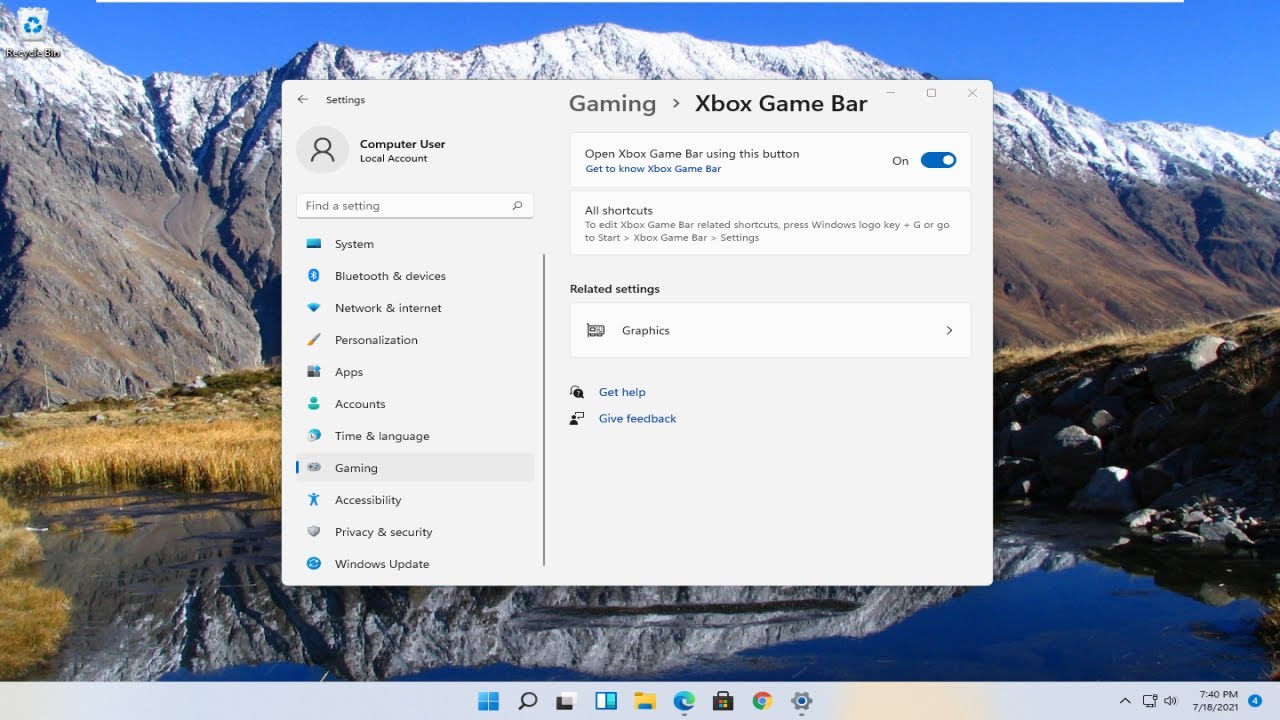
En este artículo les ofreceré un tutorial detallado sobre cómo instalar Windows 11 en su computadora. No se trata de un vídeo, sino de un contenido web en el cual podrán seguir paso a paso las instrucciones. Así que, sin más preámbulos, comencemos.
Proceso de instalación
Lo primero que deben hacer es iniciar desde el CD de instalación de Windows 11. Espero que ya hayan logrado llegar a este punto por su cuenta. A continuación, les guiaré a través de algunas de las opciones de configuración.
En la primera página, llamada Windows Setup, deberán seleccionar el idioma, el huso horario, el tipo de moneda, y el teclado o método de entrada preferido. Luego, hagan clic en Siguiente.
Después, verán la opción Instalar ahora. Si tienen una clave de producto, deben ingresarla en este punto. De lo contrario, seleccionen No tengo una clave de producto. Acepten los términos de licencia de Microsoft y hagan clic en Siguiente.
A continuación, se les presentarán dos opciones: Actualizar o Personalizada. Si eligen Actualizar, Windows instalará en su computadora tanto el sistema operativo como los archivos, configuraciones y aplicaciones existentes. Esta opción solo está disponible si ya tienen instalada una versión compatible de Windows en su computadora. Si quieren hacer cambios en las particiones y unidades, deben iniciar la computadora utilizando el disco de instalación y realizar una copia de seguridad de sus archivos antes de continuar.
En lo personal, prefiero hacer una instalación limpia, pero si deciden hacer una actualización, tengan en cuenta que es posible que no puedan recuperar todos sus archivos. Independientemente de la opción que elijan, les recomiendo hacer una copia de seguridad de sus archivos. Luego, seleccionen la partición en la que desean instalar Windows y hagan clic en Siguiente.
Ahora, seleccionen el país correspondiente, hagan clic en Sí y luego elijan el diseño de teclado correcto. Nuevamente, hagan clic en Sí. Pueden agregar un segundo diseño de teclado si desean. Ahora, asignen un nombre a su computadora y hagan clic en Siguiente.
Si desean crear una cuenta local en Windows, les recomiendo que desconecten su conexión a internet durante este proceso. Si están utilizando un puerto Ethernet, desconéctenlo. Si tienen un adaptador de red, tal vez sea mejor apagarlo temporalmente. El objetivo es evitar la creación de una cuenta de Microsoft. Si quieren utilizar una cuenta de Microsoft, pueden omitir este consejo y seguir adelante.
A continuación, ingresen su nombre y hagan clic en Siguiente. Si desean, pueden establecer una contraseña para su cuenta. También pueden dejar el campo en blanco si no desean establecer una contraseña, aunque es recomendable tener una. Luego, podrán elegir la configuración de privacidad. Personalmente, suelo desactivar la mayoría de estas opciones, pero ustedes pueden dejarlas activadas si así lo prefieren. Por último, hagan clic en Aceptar.
¡Y eso es todo! El proceso de instalación de Windows 11 debería ser tan sencillo como eso. Como siempre, gracias por leer este breve tutorial. Espero haberles sido de ayuda y nos vemos en el próximo artículo. ¡Hasta luego!
